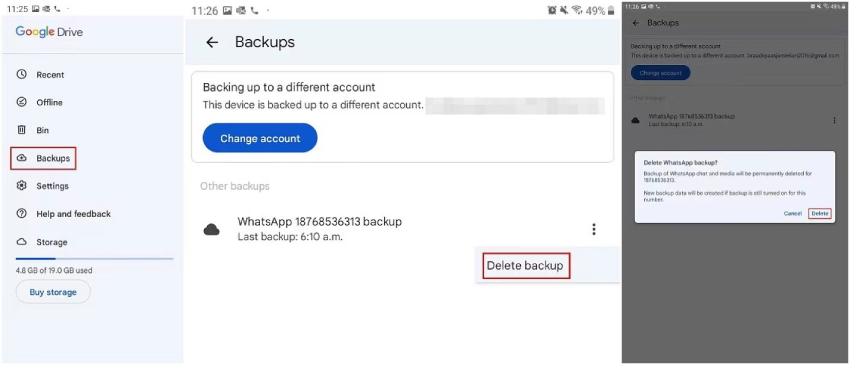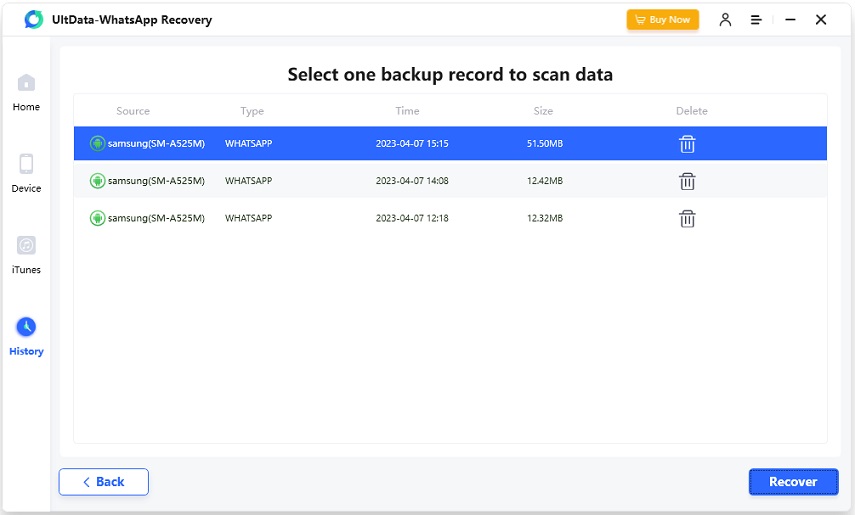[Resuelto] Copia de seguridad del chat de WhatsApp congelada en iPhone o Android
En este mundo tecnológico, donde los datos se consideran el activo más importante, hacer una copia de seguridad de su WhatsApp es una de las formas mas valiosas de mantener seguro su teléfono en casao de que se reinicie o se pierda.
Además, realizar una copia de seguridad de sus chats de WhatsApp no debería ser un obstaculo a menos que se produzcan algunos errores que causen problemas como "la copia de seguridad del chat de WhatsApp se atasca". Aunque WhatsApp no ha abordado el problema que enfrentan millones de usuarios de Android y iPhone, existen algunas soluciones que pueden ayudar a solucionar el problema.
En esta publicación, exploraremos algunas de las mejores formas de solucionar este problema. Ya sea que se enfrente al problema de "copia de seguridad del chat de WhatsApp bloqueada" en iPhone o Android, hemos seleccionado algunas de las mejores soluciones para enfrentar este problema. Puede aplicarlas en su respectivo dispositivo uno por uno y descubrir cuál lo soluciona. ¡Siga leyendo para más información!
- Para iPhone:
- Solución 1: Active WhatsApp en iCloud Drive.
- Solución 2: Verifique el problema de conexión a Internet.
- Solución 3: Restaurar con un clic el historial de chat de WhatsApp en iPhone.
- Solución 4: Asegúrese de tener suficiente almacenamiento en iCloud.
- Solución 5: Fuerce el reinicio de su dispositivo.
- Solución 6: Hacer una copia de seguridad manual del chat de WhatsApp.
- Solución 7: Actualice el sistema WhatsApp o iOS.
Para iPhone:
Solución 1: Active WhatsApp en iCloud Drive.
Si está intentando hacer una copia de seguridad de sus datos de WhatsApp en la unidad iCloud de su iPhone, es posible que se bloquee si no ha vinculado su unidad iCloud. Siga los pasos a continuación para realizar la configuración de copia de seguridad de WhatsApp en la unidad iCloud.
1. Abra Configuración en su iPhone, toque cuenta >> iCloud, asegúrese de activar el botón iCloud Drive, busque "WhatsApp" y actívelo.
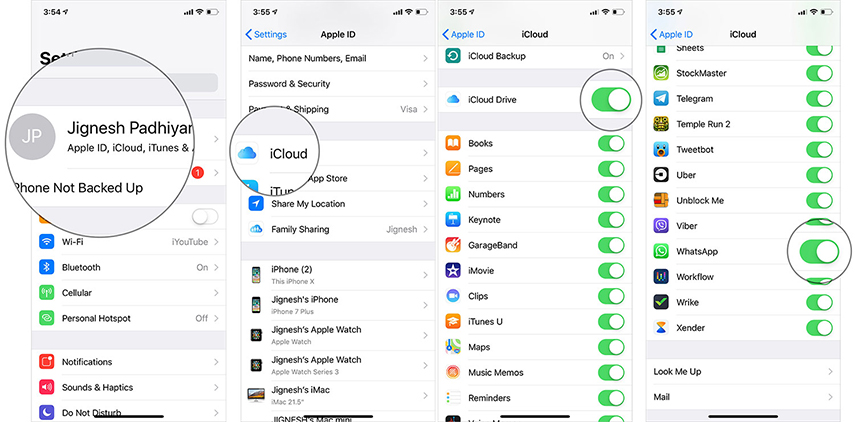
2. Si no ha vinculado su cuenta de iCloud con su cuenta de WhatsApp, aparecerá un mensaje pidiéndole que inicie sesión con su cuenta de iCloud. Inicie sesión con sus credenciales de iCloud y luego intente realizar una copia de seguridad de sus datos de WhatsApp. Simplemente entre a su WhatsApp en su iPhone, toque el menú de tres puntos >> Chats >> Hacer copia de seguridad de los chats y toque el botón “Hacer copia de seguridad ahora” para crear la copia de seguridad.

Solución 2: verifique el problema de conexión a Internet.
Necesita una buena conexión a Internet si intenta realizar la copia de seguridad en el almacenamiento de iCloud. Almacenar los archivos de respaldo en el almacenamiento en la nube requiere una velocidad de carga moderada. Asegúrese de que su conexión a Internet funcione correctamente al realizar una copia de seguridad en iCloud.
Restablecer la configuración de red de su iPhone puede solucionar el error o falla del sistema. Siga estos pasos para restablecer la configuración de red en su iPhone.
- Vaya a Configuración >> General >> Restablecer.
- Seleccione la opción Restablecer configuración de red.
-
Ingrese el código de acceso para confirmar y luego conéctese a Internet para hacer una copia de seguridad de sus datos de WhatsApp.

Solución 3: Restaurar con un clic el historial de chat de WhatsApp en iPhone.
Si entra en pánico después de enfrentar el problema de "copia de seguridad del chat de WhatsApp bloqueada" en su iPhone, puede desinstalar WhatsApp directamente para reinstalarlo y solucionarlo. Es posible que puedas solucionar el problema, pero a costa de perder los datos de WhatsApp.
Si lo ha hecho, no existe ninguna función que ofrezca recuperación de datos en el iPhone. Sin embargo, recupera los datos perdidos de WhatsApp utilizando el software de ordenador Tenorshare UltData WhatsApp Recuperación. A continuación le explicamos cómo recuperar sus datos perdidos o eliminados de WhatsApp.
-
Instale el software UltData WhatsApp Recuperación en su computadora y ejecútelo. Seleccione "Dispositivo" en la pantalla principal del programa. Conecte su dispositivo y haga clic en "Iniciar escaneo".

-
Una vez que se haya conectado al iPhone, el programa le mostrará la página. Espere pacientemente a que lo escaneen.

-
Una vez que se complete el escaneo, el programa le mostrará los archivos recuperados. Puede obtener una vista previa de ellos haciendo doble clic o puede usar los filtros para localizar algunos específicos. Seleccione los datos y haga clic en "Recuperar".

-
Puede restaurar los archivos recuperados en la computadora.

Solución 4: Asegúrese de tener suficiente almacenamiento en iCloud.
Tener espacio de almacenamiento insuficiente en iCloud también puede provocar que la copia de seguridad de WhatsApp se bloquee. Solo obtiene un plan de almacenamiento gratuito de 5 GB para iCloud. Siga el artículo a continuación y asegúrese de que iCloud tenga suficiente almacenamiento para.
Solución 5: Fuerce el reinicio de su dispositivo.
A veces, el error o la falla pueden interrumpir el sistema operativo y causar problemas en iOS, incluido el error de "Copia de seguridad del chat de WhatsApp bloqueada". Si los métodos descritos anteriormente no solucionaron el problema en su iPhone, intente forzar el reinicio de su dispositivo, ya que le da un nuevo comienzo al sistema operativo.
Para iPhone serie 7.
Mantenga presionados los botones "Subir volumen y Encendido" simultáneamente durante 15 segundos hasta que el dispositivo se reinicie.
Para iPhone serie 8 y modelos posteriores.
Presione y suelte el botón para subir el volumen y luego presione y suelte rápidamente el botón para bajar el volumen. Por último, mantenga presionado el botón de encendido hasta que vea el logotipo de Apple en la pantalla.

Solución 6: Hacer una copia de seguridad manual del chat de WhatsApp.
Si necesita hacer una copia de seguridad de sus chats de WhatsApp de inmediato, puede hacerlo manualmente. iTunes es la forma más sencilla de realizar copias de seguridad. Sin embargo, tenga en cuenta que no solo proporcionará datos de chat de WhatsApp, sino que también realizará una copia de seguridad de todos los datos de su iPhone.
Los siguientes son los pasos para realizar la copia de seguridad manualmente a través de iTunes.
1. Conecte su iPhone a la computadora e inicie iTunes.
2. Navegue a la sección Resumen, seleccione "Esta computadora" y luego haga clic en el botón "Copia de seguridad" para crear la copia de seguridad.

Solución 7: Actualice el sistema WhatsApp o iOS.
Siempre es preferible usar las versiones actualizadas de las aplicaciones, ya que los desarrolladores corrigen los errores y fallas normales de vez en cuando. Además, debe mantener actualizado el firmware de su iPhone instalando las últimas actualizaciones OTA. Las actualizaciones más recientes de iOS son más compatibles con las aplicaciones.
A continuación se explica cómo verificar e instalar la actualización de software en el iPhone.
1. Vaya a Configuración >> General >> Software y verifique si hay alguna actualización de software disponible.
2. Toque "Descargar e instalar" para iniciar el proceso de actualización. Después de actualizar su iPhone, abra WhatsApp y verifique si se resolvió la copia de seguridad del chat de WhatsApp.

Para Android:
Solución 1: Borrar la copia de seguridad de Google Drive en Android.
Si te enfrentas a una copia de seguridad del chat de WhatsApp congelada, debería borrar la copia de seguridad de WhatsApp ya existente de Google Drive. Esto podría solucionarlo si hay algún fallo o error. Borrar la copia de seguridad de Google Drive en Android es bastante fácil. Aquí se explica cómo hacerlo.
- Abra la aplicación Google Drive para Android y toque los tres puntos en la esquina superior izquierda.
- Seleccione Copias de seguridad para ver todas las copias de seguridad almacenadas en su Google Drive.
- Ubica la copia de seguridad de WhatsApp en la lista.
-
Toque el archivo de copia de seguridad de WhatsApp que desea eliminar y seleccione eliminar para eliminarlo de su Google Drive.

Solución 2: [100% Exitoso] Restaurar el historial de chat de WhatsApp en Android.
Una vez que eliminaste el archivo de copia de seguridad de WhatsApp incorrecto de Google Drive, no podrá restaurarlo. Si eliminó o perdió accidentalmente el archivo de copia de seguridad de WhatsApp, recupérelo utilizando un software de terceros como UltData WhatsApp Recuperación.
Puede ayudar a recuperar mensajes eliminados de WhatsApp desde teléfonos y tabletas Android directamente. Además, también soporta la restauración de otros tipos de archivos, como contactos, vídeos, fotos y más.
Aquí se explica cómo recuperar su historial de chat de WhatsApp en Android usando Tenorshare UltData WhatsApp Recuperación.
-
1. Instale e inicie UltData WhatsApp Recuperación en su computadora y seleccione "Android".

-
Conecte su dispositivo Android a la computadora usando el cable USB y asegúrese de que la opción de depuración USB esté habilitada, haga clic en el botón "Iniciar" para iniciar el escaneo.

-
Seleccione los archivos que desea recuperar y haga clic en la opción "Recuperar".

Solución 3: Reinicie su dispositivo.
A veces, los problemas ocurren debido a la memoria temporal cargada en el sistema. Un simple reinicio puede darle al sistema operativo un nuevo comienzo. Reinicie su teléfono Android y verifique si el error "La copia de seguridad de los mensajes de WhatsApp se atascó" está solucionado.
Solución 4: Borrar la caché de WhatsApp.
La caché acumulada provoca muchos problemas en el sistema operativo, como un rendimiento lento y errores como "la copia de seguridad del chat de WhatsApp se atasca". Intente resolver este problema borrando las cachés de WhatsApp, Google Drive.
Vaya a Configuración >> Administrar aplicaciones >> Seleccione la aplicación y toque borrar caché. Asegúrese de NO SELECCIONAR la opción "Borrar datos", ya que borrará todo el contenido de la aplicación.
Solución 5: Actualice las aplicaciones o el sistema Android.
El uso de aplicaciones obsoletas puede provocar compatibilidad entre las aplicaciones y el sistema operativo. Las actualizaciones de aplicaciones más recientes y las actualizaciones del sistema Android generalmente resuelven los problemas del sistema operativo y aportan mejoras. Si no ha actualizado las aplicaciones y el sistema operativo durante mucho tiempo, puede ocurrir el error "Copia de seguridad del chat de WhatsApp bloqueada".
Actualice todas las aplicaciones que puedan afectar el funcionamiento de la función de copia de seguridad. Intente solucionar este problema actualizando WhatsApp, Google Play Store y Google Drive.
Conclusión.
WhatsApp es una excelente manera de mantenerse conectado con amigos y familiares en todo el mundo. Sin embargo, como todas las aplicaciones, no es perfecta. Uno de los problemas más comunes que enfrentan los usuarios es el bloqueo de la copia de seguridad del chat de WhatsApp. En esta guía, compartimos las principales soluciones para este problema. También exploramos cómo puede recuperar archivos eliminados o copias de seguridad de WhatsApp usando la herramienta definitiva Tenorshare UltData WhatsApp Recuperación.

UltData WhatsApp Recovery
El mejor software de recuperación de datos de WhatsApp
La tasa más alta de recuperación de datos